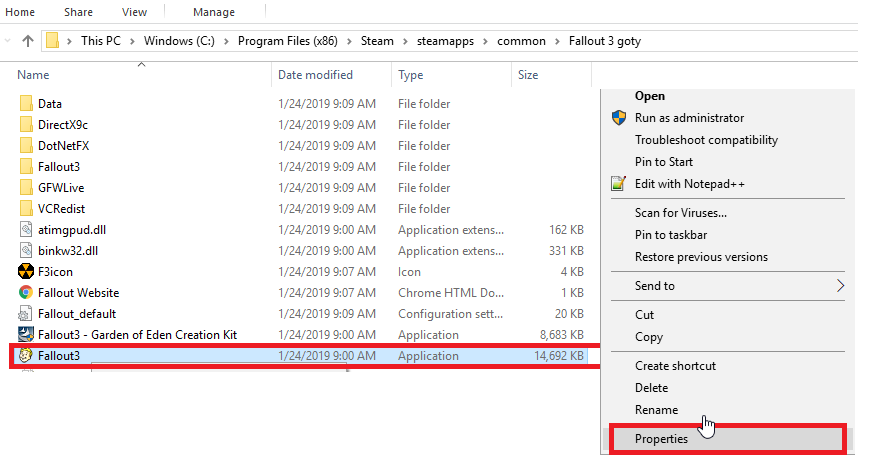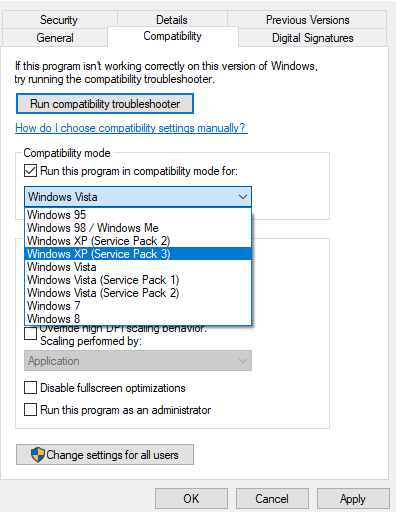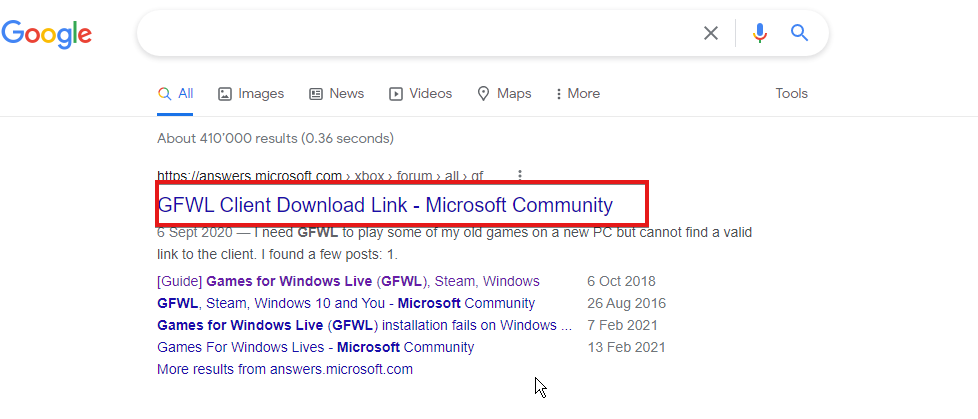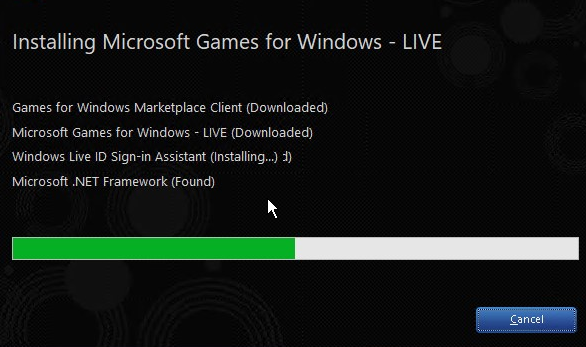Fallout 3 Non si Avvia su Windows 11? - Come Risolverlo
5 min. read
Published on
Key notes
- Fallout 3 è un noto videogioco uscito nel 2008.
- Dato che il gioco è piuttosto vecchio ormai, sono prevedibili problemi di compatibilità con l’esecuzione su Windows 11.
- Anche avere una scheda grafica scadente può essere la causa di questo problema.
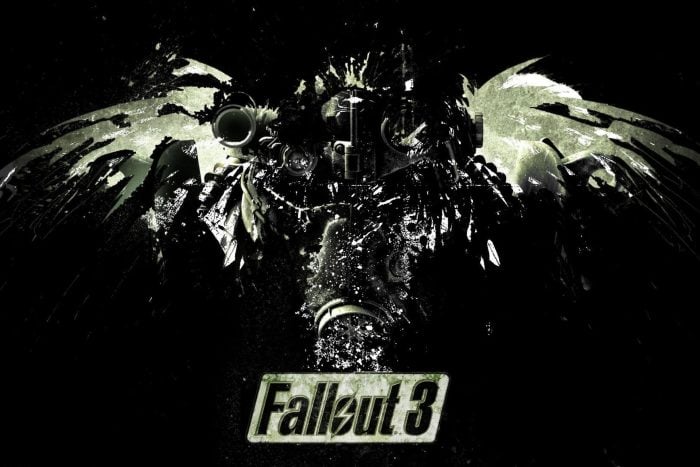
Fallout 3 è un noto videogioco che può essere giocato su un PC Windows. Sul PC, molte persone giocano a Fallout 3. Molti utenti, tuttavia, riscontrano problemi con questo gioco su Windows 11.
Questo problema era presente anche in Windows 10. È perché il gioco non è compatibile con la versione più recente di Windows.
Per questo motivo, molti utenti hanno segnalato quanto segue: Fallout 3 non si avvia su Windows 11 o continua a chiudersi da solo.
Fallout 3 è la terza aggiunta alla serie Fallout rilasciata da Bethesda nel 2008. Pertanto, il gioco è antecedente sia a Windows 7 che a 10 ed è stato progettato principalmente per Vista.
Pertanto, Fallout 3 non funziona sempre quando alcuni giocatori provano a riprodurlo in Windows 11.
Inoltre, alcuni giocatori riscontrano arresti anomali di Fallout 3 in Windows 11 quando fanno clic su Nuovo nel gioco.
Se riscontri questi problemi giocando a Fallout 3 su Windows 11, non devi preoccuparti poiché forniamo alcune soluzioni in questo articolo.
Perché il mio Fallout 3 continua a bloccarsi sul PC?
1. Problemi con la scheda grafica
La causa principale del crash di qualsiasi gioco è generalmente legata alle impostazioni video, in altre parole, alle impostazioni grafiche del tuo gioco Fallout 3.
Se hai un PC che soddisfa i requisiti minimi di sistema, dovrai abbassare la grafica. Sfortunatamente, potrebbe anche bloccarsi se il driver grafico non è aggiornato.
2. Sistema operativo Windows incompatibile
Fallout 3 è un gioco progettato per Windows 7, quindi il gioco sarebbe incompatibile su PC Windows 11.
3. Gioco Fallout 3 obsoleto
L’utilizzo di una versione obsoleta del gioco Fallout 3 su PC Windows 10 può causare l’arresto anomalo del gioco mentre stai giocando.
4. La funzione di salvataggio automatico è abilitata
Se stai salvando i salvataggi del gioco Fallout 3 su Steam Cloud, potresti vedere il gioco bloccarsi.
5. Conflitto con il software Windows Live
Il software Windows Live installato sul tuo PC potrebbe impedirti di giocare al gioco Fallout 3.
Fallout 3 funziona su Windows 11?
Se guardi la pagina web di Fallout 3 su Steam, noterai che Fallout 3 non è ottimizzato per Windows 7 e versioni successive.
Ma puoi comunque trovare un modo per riprodurlo sul tuo computer Windows 11 modificando la compatibilità con Windows 11.
Un vero giocatore ha bisogno del miglior browser
Completa il tuo setup da gaming con Opera GX. È un browser personalizzabile progettato per i giocatori, con un design futuristico e un’interfaccia focalizzata sul gioco.
Include funzionalità di ottimizzazione per il consumo di risorse: limitatori di CPU, RAM e larghezza di banda.
Il browser ha integrazioni con Twitch, Discord e altri servizi di messaggistica, oltre a un feed di notizie sui videogiochi con un calendario dei nuovi rilasci, informazioni sui tornei e altri eventi di gaming.
Inoltre, per mantenere la tua attenzione focalizzata sugli elementi di gioco, Opera GX include un tema scuro facile da abilitare.
Opera GX
Opera GX il miglior browser di gioco mai realizzato.Cosa posso fare se Fallout 3 continua a bloccarsi su Windows 11?
1. Esegui Fallout 3 in modalità compatibilità
- Apri Esplora file con il tasto Windows + tasto di scelta rapida E.
- Apri la cartella Steam di Fallout 3 in Esplora file utilizzando questo percorso:
C:Program Files (x86)SteamsteamappscommonFallout 3 - Quindi fai clic con il pulsante destro del mouse sul file EXE di Fallout 3 per selezionare Proprietà.
- Successivamente, seleziona la scheda Compatibilità nella finestra delle proprietà del gioco.
- Seleziona Esegui questo programma in modalità compatibilità per l’impostazione.
- Quindi seleziona Windows XP (Service Pack 3) nel menu a discesa della piattaforma.
- Inoltre, seleziona la casella di controllo per l’opzione Esegui questo programma come amministratore.
- Fai clic su Applica per salvare le impostazioni e fare clic sul pulsante OK per uscire.
Quando Fallout 3 non funziona in Windows 11, spesso si tratta di un problema di compatibilità che può essere risolto con la modalità compatibilità.
Tuttavia, se Fallout 3 dovesse ancora bloccarsi, prova la soluzione successiva.
2. Installa Windows Game Live
- Inserisci Games for Windows Live in Google, come mostrato di seguito.
- Quindi fare clic sul collegamento GFWL – Microsoft nella parte superiore dei risultati della ricerca. (in questo modo verrà scaricato il programma di installazione di Games for Windows Live)
- Apri la cartella Games for Windows Live in cui è stato scaricato.
- Quindi fai clic su gfwlivesetup.exe per aprire il programma di installazione del software e seguire le istruzioni visualizzate.
- Avvia il software Games for Windows Live dopo averlo installato e attendi che scarichi tutti i file aggiuntivi necessari.
3. Controlla se è necessario aggiornare il driver della scheda grafica
I giochi sono app ad uso intensivo della GPU, quindi eventuali problemi con i driver video si tradurranno in esperienze di gioco terribili o addirittura in errori durante il gioco.
Detto questo, se riscontri uno dei suddetti problemi mentre giochi a Fallout 3, procedi ad aggiornare i driver grafici il prima possibile.
Il modo più veloce per farlo è con un programma di aggiornamento dei driver dedicato come Outbyte Driver Updater, poiché garantirà i driver più recenti per il tuo hardware attuale.
Questo prodotto è estremamente leggero e troverà tutti i driver obsoleti, rotti o mancanti entro pochi secondi dalla scansione del PC.
⇒ Utilizza Outbyte Driver Updater
Conclusione
Prova ciascuna delle correzioni di cui sopra (non preoccuparti di passare alla successiva se sei soddisfatto di usarne una).
Queste sono alcune delle probabili soluzioni che daranno il via a Fallout 3, così potrai giocare su Windows 11.
In conclusione, se stai affrontando il problema di Fallout 3 che non si avvia su Windows 11, non tutto è perduto.
Anche se il gioco potrebbe non essere ottimizzato ufficialmente per Windows 11, è ancora possibile trovare soluzioni per farlo funzionare correttamente.
Modificare la compatibilità del gioco per adattarlo a Windows 11 potrebbe essere una soluzione efficace.
Ricorda di seguire attentamente le istruzioni e di prendere le misure necessarie per garantire una corretta esecuzione del gioco.
Con un po’ di pazienza e sforzo, potresti presto ritrovarti a esplorare i terreni devastati di Fallout 3 anche sul tuo PC con Windows 11.
Le soluzioni di cui sopra erano efficienti? Fatecelo sapere nell’area commenti qui sotto.